PerformanceRunner是一款专业的性能测试软件。需要性能测试软件的你一定不能错过这款PerformanceRunner。它还有一个名为PR的名称,它是其名称的缩写。该程序是国内专业的商业性能测试工具;该程序主要为用户提供一个测试平台,该平台可以同时模拟大量用户以测试指定应用程序的系统容忍度。仿真测试的优点是可以在发布应用程序之前了解应用程序的最大性能,并且可以通过过载模式来实现压力测试。性能测试主要反映程序的最大能力,并支持指定应用程序的配置测试和峰值测试;使用该程序,用户可以大大缩短测试时间,从而优化整个系统,并加快应用系统的发布周期;功能强大且实用,需要它的用户可以下载体验
软件特色:
1.生成器:记录,编辑和回放脚本
A.记录脚本,通过监视应用程序的协议和端口来记录应用程序的协议和消息,并创建测试脚本;
B.编辑脚本,可以在脚本中添加检查点,装配点和参数化,最大程度地满足测试要求。
C.播放脚本。 PR使用Java作为标准测试脚本。在PR中再次运行记录的脚本。通过回放,您可以消除脚本录制期间可能发生的错误,并为下一个执行方案铺平道路。
2.执行器:设计和运行场景
一个。场景设计视图包含三个部分,即场景组管理,预期索引管理和场景计划管理。您可以添加场景中的虚拟用户数量以及虚拟用户启动和停止的规则,还可以设置IP欺骗。远程监视服务器等
B.设计场景完成后,可以运行场景。场景运行界面分为用户状态区,交易统计区,图表树,性能波形图和性能数据统计分析五个部分。您可以查看实时数据统计图,例如VU图,事务图,WEB资源图和被测系统性能监视图。
3.分析器:通过分析图确定信息
答:分析图可以帮助您确定系统性能,并提供有关事务和Vuser的信息。
B.可以通过组合多个负载测试方案的结果或将多个图形组合为一个图形来比较多个图形。
C.分析器主要通过图表执行常见的性能分析:虚拟用户图,事务摘要图,事务响应时间图,每秒事务图,事务性能摘要图,每秒点击数等。
安装步骤:
1.需要它的用户可以单击本网站提供的下载路径来下载相应的程序安装包

2.通过解压功能打开压缩包,找到主程序,双击主程序进行安装
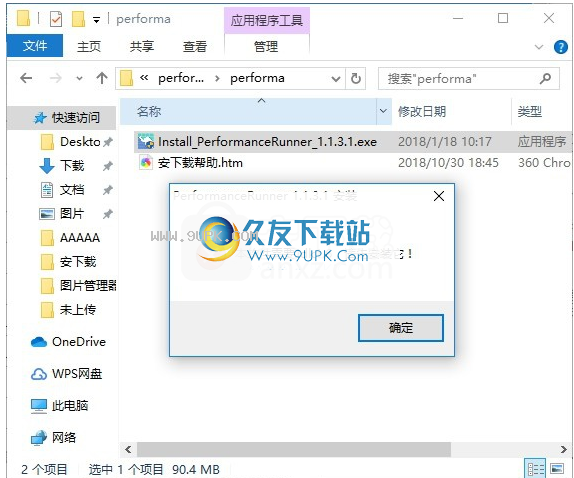
3.弹出以下界面,只需使用鼠标单击下一步按钮,该界面就是程序信息界面,您可以根据需要选择
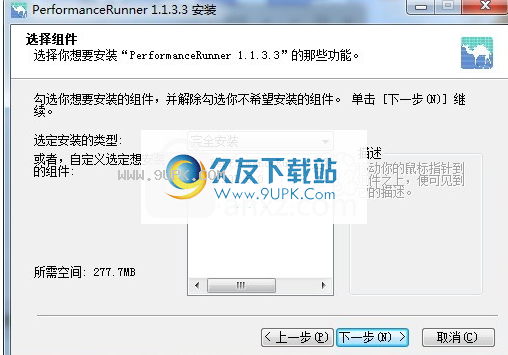
4.用户可以根据需要单击浏览按钮更改应用程序的安装路径。
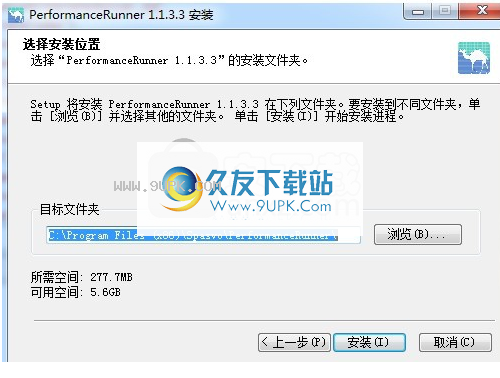
5.根据提示单击“安装”,弹出程序安装完成界面,单击“完成”按钮

软件特色:
1.支持IP欺骗
它可以从一台机器生成大量不同的IP地址来访问服务器,模拟实际情况,并更好地保证压力测试结果的有效性。
2.监视被测系统
支持务器硬件系统运行监控,检测硬件设备对软件测试结果的影响,从而更好地检测软件性能。
3.综合分析报告
支持自动生成性能分析报告。报告以图形和表格数据的形式提供。图形包括性能曲线,直方图等,这些曲线清晰直观,有助于快速了解测试结果并查找性能问题。
4.支持打印VU日志
新版本可以在带有输出语句的runAgent窗口中打印虚拟用户运行信息。
5.协会和会议
对于应用程序,尤其是B / S体系结构程序中的会话,它是通过“关联”实现的。 PR将自动扫描测试脚本,设置关联并实现会话测试。
使用说明:
要创建一个新项目,用户可以在用户界面中单击“文件”按钮,然后单击“新建项目”以创建一个新项目。

输入项目名称,例如:CRM_login
单击“确定”,成功创建项目,并在该项目下自动生成三个脚本,即Action.bsh,Init.bsh和Uninit.bsh
单击取消取消项目的创建
单击开始录制后,选择相应的录制协议,录制程序和输入参数。如果记录程序是BS系统,则记录协议为http,记录程序路径为32位IE浏览器。输入参数并输入被测记录系统的访问地址。
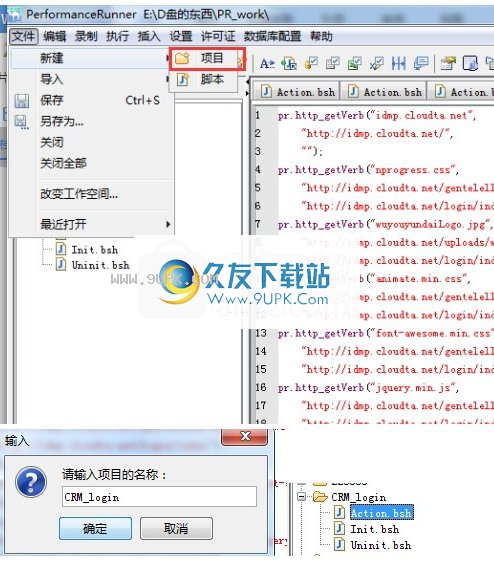
单击“确定”开始录制脚本
进行相应的CRM登录操作,记录区域记录登录操作的脚本请求
单击暂停以暂停脚本录制
单击“停止”以停止录,返回到PR界面,并在脚本编辑区域中生成相应的脚本语句。
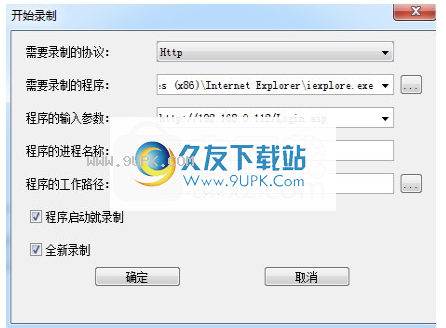
单击开始执行按钮,输出控制台将打印出相应的执行信息
如果录制的脚本没有问题,则表明执行成功。如果脚本有问题,相应的控制台将显示错误消息
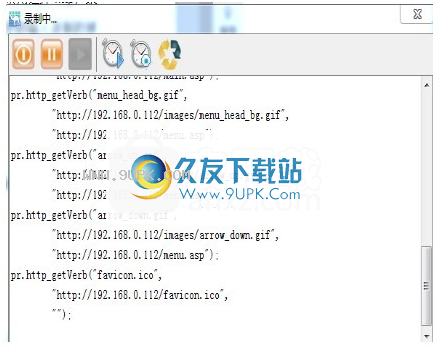
单击新建并输入场景名称以设计场景,单击场景脚本下的添加项目,输入相应的执行器主机名,然后选择先前记录的脚本
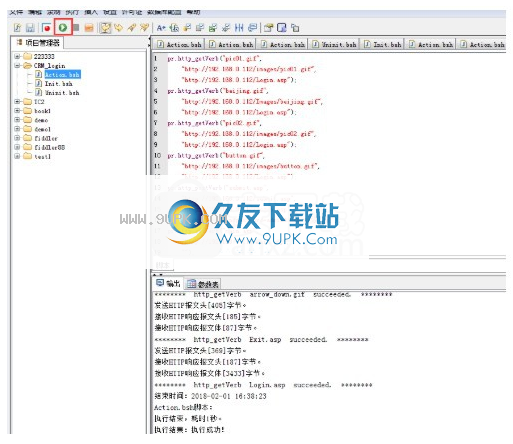
单击“确定”,所选脚本名称和主机将显示在场景脚本中
根据场景计划设置启动组,并发号,运行时间和停止组。设计完成后,请记住单击文件下的“保存”以保存场景信息。

检查方案脚本,打开runagent,单击“开始运行”,打开runagent
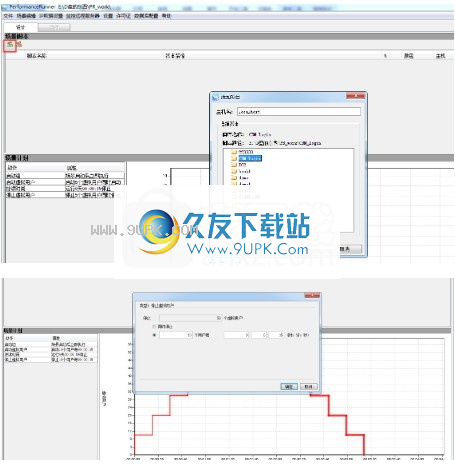
点击开始场景运行,运行过程中将显示相应的动态图表和数据显示
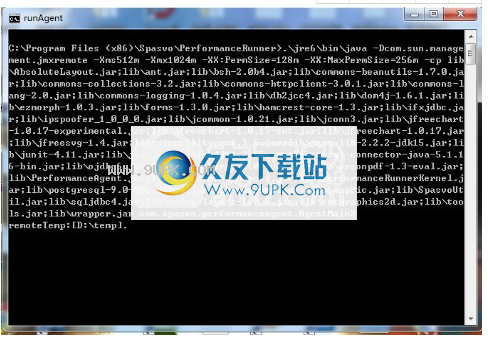
运行后提示导出执行数据

在分析器中生成相应的报告,然后为浏览器路径选择相应的浏览器路径,例如IE,Chrome等。
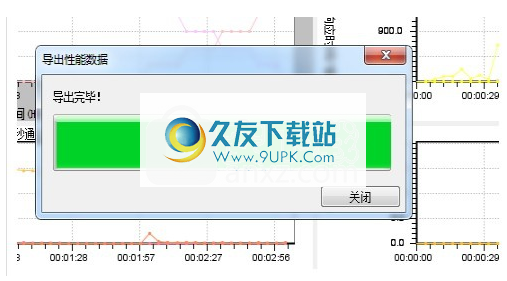
单击“生成”按钮,然后选择需要生成报告的测试方案。
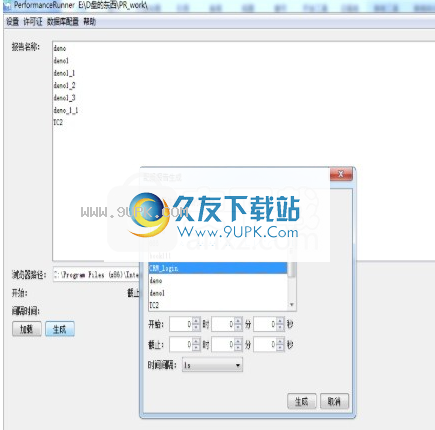
单击生成,输入报告存储名称,并自动生成相应的性能测试报告

在分析器中查看相应的报告
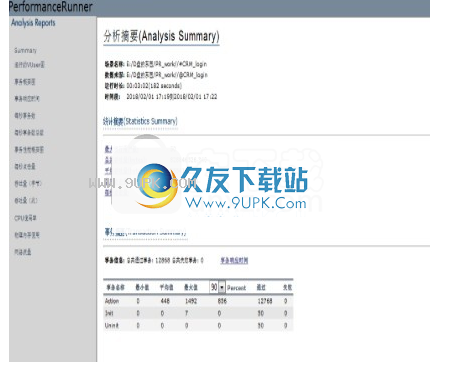
生成的报告将以列表形式显示在报告名称中
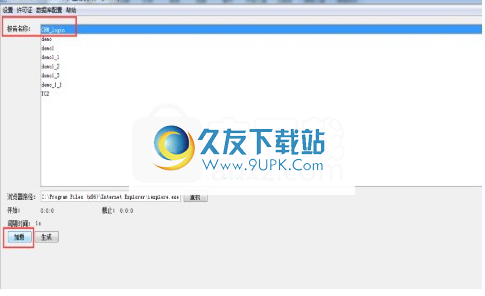
单击加载以查看报告
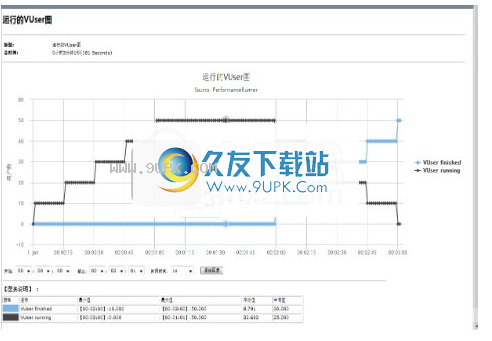
您可以查看报告,例如执行概述,正在运行的VU图,事务摘要图,事务响应时间,每秒事务数等。
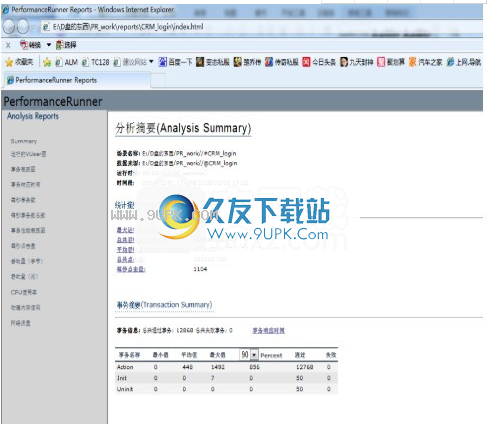

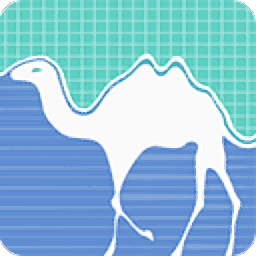


















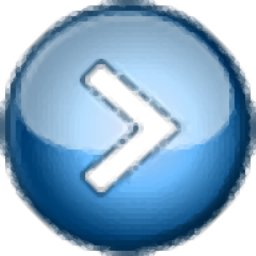
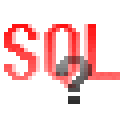
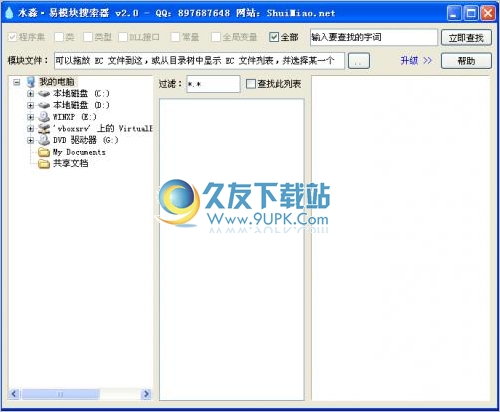

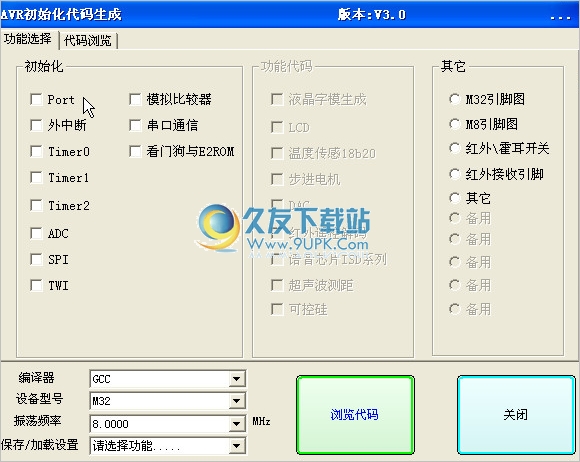

![海泰克人机触摸屏编程工具[ADP Setup最新版] v6.8 汉化安装版](http://pic.9upk.com/soft/UploadPic/2015-12/201512251010698511.gif)

